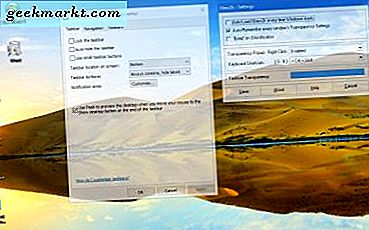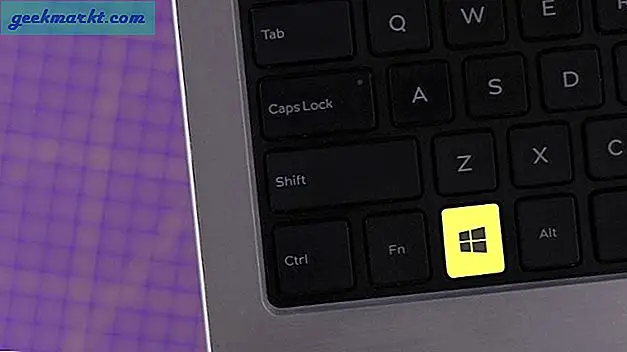एंड्रॉइड फोन समस्याओं से अछूते नहीं हैं, और आपको समय-समय पर हार्डवेयर या सॉफ्टवेयर समस्याओं का सामना करना पड़ सकता है। हालाँकि, आप थोड़ी सी छेड़छाड़ के साथ एंड्रॉइड की अधिकांश समस्याओं को आसानी से हल कर सकते हैं। आम एंड्रॉइड समस्याओं से आसानी से निपटने में आपकी मदद करने के लिए, हमने उनके समाधान के साथ सबसे आम एंड्रॉइड समस्याओं की एक सूची बनाई है।
यदि आप इस सूची में कुछ विशिष्ट समस्या की तलाश कर रहे हैं, तो हम सीएमडी या CTRL + F सुविधा का उपयोग करने का सुझाव देते हैं।
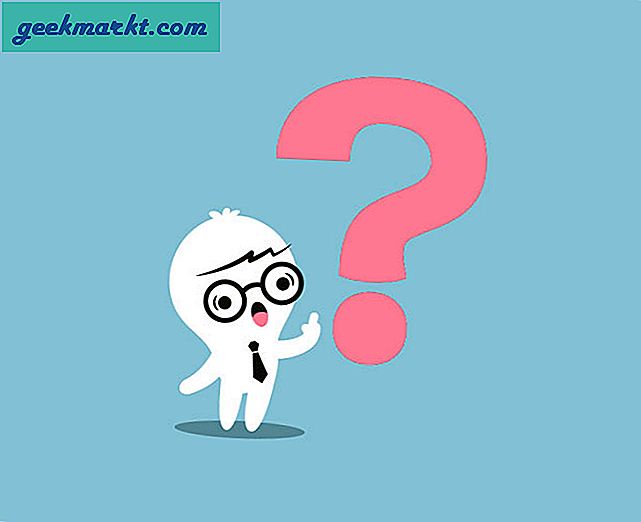
आम Android समस्याएं और उनके समाधान
1. वाईफाई डिस्कनेक्ट करते रहें
आपका एंड्रॉइड फोन या तो फोन का उपयोग करते समय या जब वह सो जाता है तो वाईफाई से डिस्कनेक्ट होना शुरू हो सकता है। और परिणामस्वरूप, संदेशों और सूचनाओं में देरी होगी। Android बैटरी जीवन बचाने के लिए ऐसा करता है, लेकिन यह सभी के लिए नहीं है। तो, यहाँ इस समस्या को हल करने का तरीका बताया गया है:
- के लिए जाओ "समायोजन"और फिर" पर टैप करेंवाई - फाई”.
- अब टॉप-राइट कॉर्नर पर मेन मेन्यू बटन पर टैप करें और "चुनें"उन्नत”.
- आपको "विकल्प" देखना चाहिएनींद के दौरान वाईफाई चालू रखें", सुनिश्चित करें कि यह" पर सेट हैहमेशा”.
यदि आपको अभी भी वही समस्या हो रही है, तो बंद करना सुनिश्चित करें स्कैनिंग हमेशा उपलब्ध उन्नत वाई-फाई सेटिंग में विकल्प। क्योंकि, जब यह विकल्प चालू होता है, तो आपके फोन का वाई-फाई बेहतर कनेक्शन की तलाश में रहता है और उससे कनेक्ट करने का प्रयास करता है।
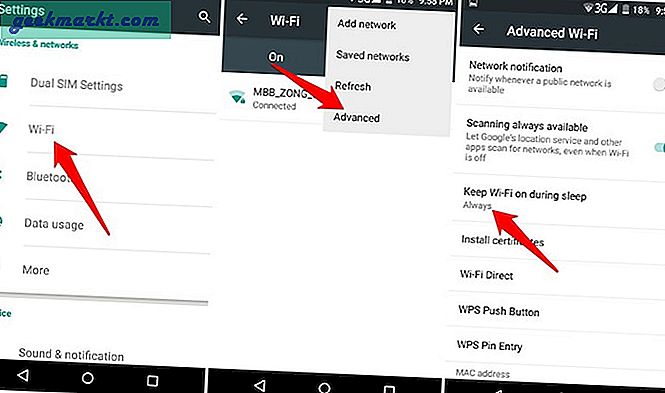
यह सुनिश्चित करेगा कि जब फोन सो जाता है तो आप वाईफाई से डिस्कनेक्ट नहीं होते हैं। यदि फोन का उपयोग करते समय आपका फोन वाईफाई से डिस्कनेक्ट हो रहा है, तो शायद यह आपके राउटर के साथ एक समस्या है। सबसे पहले, राउटर को पुनरारंभ करने का प्रयास करें। यदि यह इसे हल नहीं करता है, तो आपको एक नया राउटर प्राप्त करना होगा; वर्तमान राउटर के एंटीना में कोई समस्या हो सकती है।
हाल ही में मुझे अपने बहुत पुराने राउटर के साथ एक ही समस्या का सामना करना पड़ा, और मेरे आईएसपी से एक मुफ्त राउटर स्विच ने समस्या को हल किया (और कुछ अन्य भी।)
2. वाईफाई दिखा रहा है लेकिन कनेक्ट नहीं हो रहा है
एक मौका है कि आपका नेटवर्क निकट वाईफाई नेटवर्क की सूची में दिखाई दे सकता है, लेकिन जब आप इसे चुनते हैं तो कुछ नहीं होता है। इसे नेटवर्क को भूलकर और वाईफाई पासवर्ड का उपयोग करके इसे फिर से कनेक्ट करके आसानी से हल किया जा सकता है।
- के लिए जाओ "समायोजन"और" पर टैप करेंवाई - फाई”.
- यहां सूची से अपने नेटवर्क पर टैप करके रखें और "चुनें"नेटवर्क भूल जाओ”.
- अब इससे कनेक्ट करने के लिए अपने नेटवर्क पर फिर से टैप करें।
सम्बंधित:ठीक करने के लिए 9 टिप्स - वाईफाई कनेक्टेड लेकिन विंडोज़ पर इंटरनेट एक्सेस नहीं No
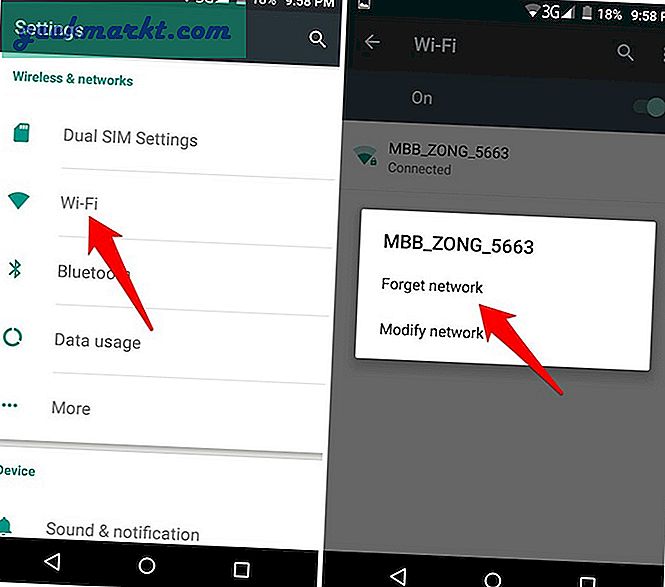
3. अपर्याप्त संग्रहण उपलब्ध
देर-सबेर आपके एंड्रॉइड फोन में जगह खत्म होने वाली है। और जब आप Android ऐप इंस्टॉल कर रहे हों तो यह सबसे अधिक परेशान करने वाला होता है। शुक्र है कि आप डिवाइस के कैशे को साफ़ करके जल्दी से कुछ स्टोरेज (300-500 एमबी) वापस प्राप्त कर सकते हैं। शुरू करने के लिए, "खोलें"समायोजन"ऐप और नेविगेट करें"भंडारण और यूएसबी > आंतरिक स्टोरेज"अनुभाग अगला" पर टैप करेंकैश्ड डेटा“विकल्प, आपको एक पुष्टिकरण विंडो दिखाई देगी। बस बटन पर टैप करें "ठीक है"और आप जाने के लिए अच्छे हैं।
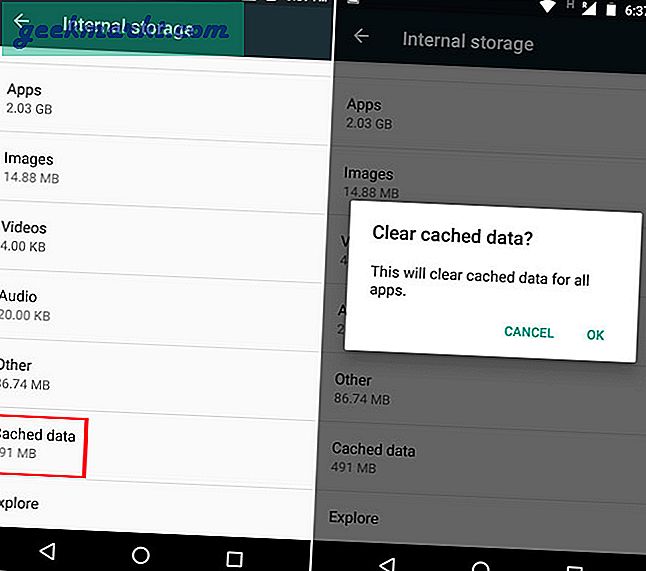
यह आपको अभी के लिए प्रेरित करेगा, हालांकि, अधिक स्थान खाली करने के लिए, हमारे संपादक वामसी के लेख को देखें अपने Android डिवाइस पर स्थान खाली कैसे करें.
4. एसडी कार्ड काम नहीं कर रहा
हो सकता है कि आपका फ़ोन आपके SD कार्ड को पहचानना बंद कर दे या हो सकता है कि उसमें मौजूद डेटा न दिखाए. आमतौर पर, ऐसा तब होता है जब एसडी कार्ड ठीक से नहीं डाला जाता है या यह दूषित/संक्रमित होता है। एसडी कार्ड निकाल लें और इसे वापस ठीक से अंदर रख दें। यदि यह समस्या को ठीक नहीं करता है, तो एसडी कार्ड या आपके एसडी कार्ड स्लॉट में समस्या है या नहीं, यह जांचने के लिए एसडी कार्ड को किसी अन्य डिवाइस में रखें। यदि वह भी मदद नहीं करता है, तो आपको अपना एसडी कार्ड प्रारूपित करना होगा।
बेशक, यह एसडी कार्ड के अंदर का सारा डेटा हटा देगा। आपको एसडी कार्ड रीडर का उपयोग करके एसडी कार्ड के अंदर पीसी से कनेक्ट करके महत्वपूर्ण डेटा का बैकअप लेना चाहिए। पीसी से कनेक्ट होने के बावजूद, एसडी कार्ड पर राइट-क्लिक करें और सभी डेटा को हटाने के लिए "फॉर्मेट" चुनें।
वैकल्पिक रूप से, यदि आपका फोन एसडी कार्ड स्वीकार कर रहा है लेकिन उसका डेटा नहीं दिखा रहा है, तो आप इसे फोन के अंदर से भी प्रारूपित कर सकते हैं। फ़ोन सेटिंग्स से, "संग्रहण" पर टैप करें और फिर सभी डेटा को हटाने के लिए "एसडी कार्ड मिटाएं" या "एसडी कार्ड प्रारूपित करें" पर टैप करें। आप ऐसा करने के लिए फ़ाइल प्रबंधक ऐप का भी उपयोग कर सकते हैं।
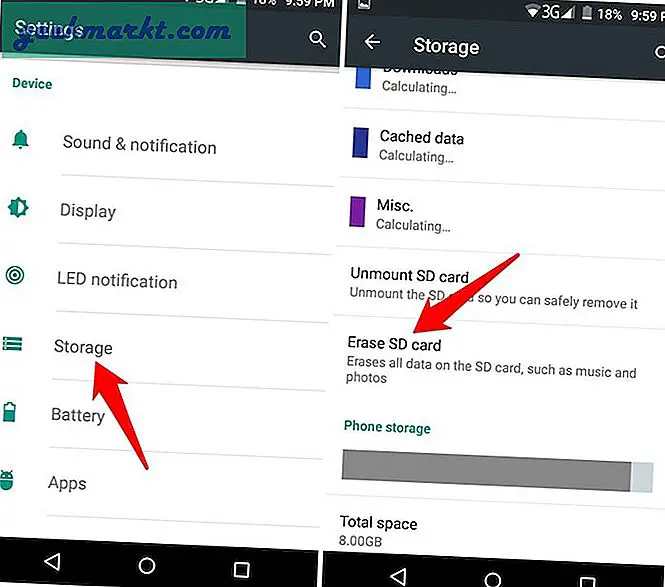
5. बैटरी ड्रेनिंग बहुत तेज़
कम बैटरी लाइफ स्मार्टफोन की सबसे बड़ी समस्याओं में से एक है, और एंड्रॉइड फोन कोई अपवाद नहीं हैं। ज्यादातर स्मार्टफोन एक दिन चलने के लिए होते हैं, अगर आपको उतना नहीं मिल रहा है, तो कुछ समस्या है। आमतौर पर, सबसे बड़ा अपराधी बैकग्राउंड में चलने वाले कुछ ऐप्स (जैसे Google सेवाएं या फेसबुक) होते हैं और जब आपका फोन स्लीप मोड में होता है तब भी आपकी बैटरी खत्म हो जाती है।
इसे ठीक करने का एक त्वरित तरीका है रीबूट आपका फोन, आम तौर पर, यह दुर्व्यवहार करने वाले ऐप्स को बंद कर देगा। अगर वह काम नहीं करता है, तो यहां जाएं सेटिंग्स> बैटरी > नीचे स्क्रॉल करें जब तक आप देखें पिछले पूर्ण शुल्क के बाद से उपयोगऔर दुर्व्यवहार करने वाले ऐप्स को बलपूर्वक बंद करें।
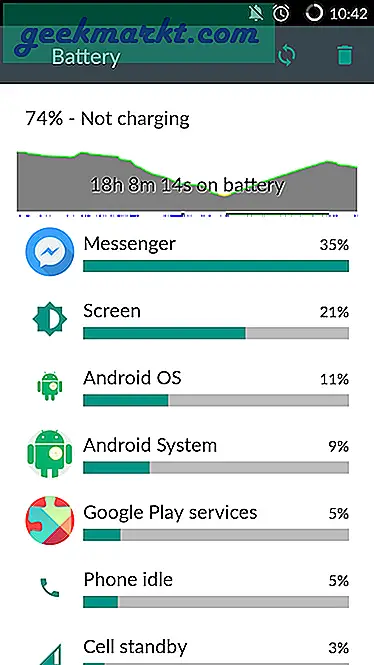
यह आपको त्वरित राहत देगा, लेकिन विस्तार से सफलता के लिए, अपने फोन की बैटरी से अधिक से अधिक रस निकालने के लिए इन सरल एंड्रॉइड बैटरी बचत युक्तियों को देखें।
6. एंड्रॉइड कीबोर्ड बहुत धीमा या काम नहीं कर रहा है
एंड्रॉइड की एक बहुत ही सामान्य समस्या यह है कि कीबोर्ड को केवल कुछ सेकंड का समय लगता है या बिल्कुल नहीं दिखता है। आमतौर पर, ऐसा तब होता है जब आप किसी ऐसे तृतीय-पक्ष कीबोर्ड का उपयोग कर रहे होते हैं जो कम स्थिर होता है। यदि आप एक का उपयोग कर रहे हैं, तो मैं आपको इसे अनइंस्टॉल करने और डिफ़ॉल्ट एंड्रॉइड कीबोर्ड का उपयोग करने का प्रयास करने की सलाह दूंगा जो कि अधिक स्थिर है। सौभाग्य से, Google ने हाल ही में स्टॉक Google कीबोर्ड को "Gboard" से बदल दिया है जो कि अधिकांश तृतीय-पक्ष Android कीबोर्ड की तुलना में बहुत अधिक कार्यात्मक और यकीनन बेहतर है।
यदि आप इस स्विच के साथ सहज नहीं हैं या डिफ़ॉल्ट कीबोर्ड के साथ इस समस्या का सामना कर रहे हैं, तो बस इसके कैशे या डेटा को हटाने से समस्या ठीक हो जानी चाहिए। के लिए जाओ "ऐप्स"फ़ोन सेटिंग से और कीबोर्ड ऐप खोलें। यहां पर टैप करें "कैश को साफ़ करें"और देखें कि क्या यह समस्या को ठीक करता है। यदि नहीं, तो "पर टैप करें"शुद्ध आंकड़े"ऐप को फ़ैक्टरी स्थिति में रीसेट करने के लिए, जो समस्या को ठीक करना चाहिए (कम से कम अभी के लिए)।
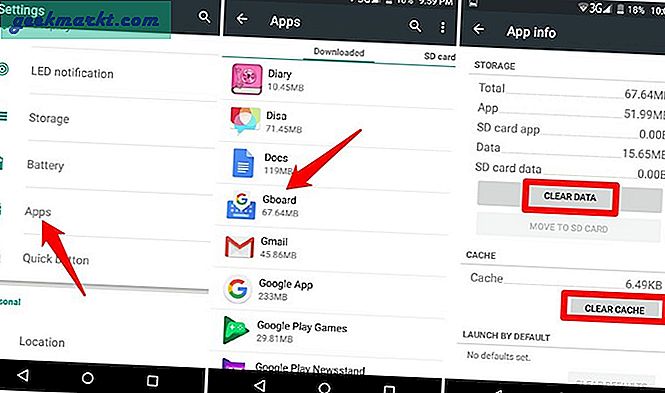
चेतावनी: कीबोर्ड डेटा हटाने से आपकी सभी डाउनलोड की गई भाषाएं और आपका व्यक्तिगत शब्दकोश हट जाएगा। सुनिश्चित करें कि इस डेटा का क्लाउड में बैकअप लिया गया है।
7. समसामयिक फ्रीज के साथ-साथ धीमा यूजर इंटरफेस User
यूआई स्लोडाउन का सबसे बड़ा कारण फोन के अंदर बहुत ज्यादा डेटा और खासकर एसडी कार्ड है। मेरा पहला सुझाव सभी कैश को हटाना होगा। फोन सेटिंग्स से "स्टोरेज" पर जाएं और सभी कैश को हटाने के लिए "क्लियर कैशे" पर टैप करें।
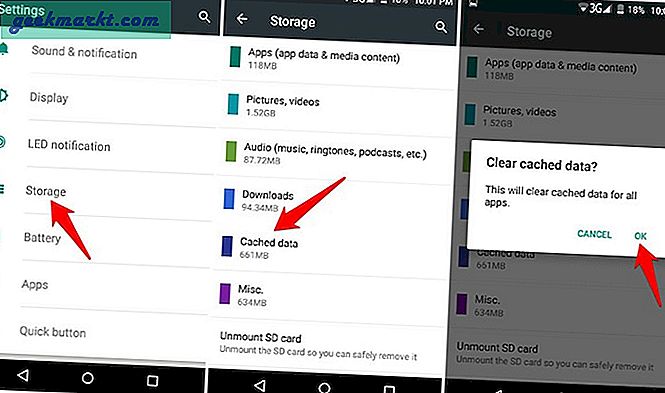
यदि यह समस्या को ठीक नहीं करता है, तो एसडी कार्ड निकालें और फोन का उपयोग करने का प्रयास करें। आमतौर पर, यह एसडी कार्ड की धीमी गति से पढ़ने/लिखने की गति के कारण होता है जो कि टन डेटा से भरा होता है (यह मेरे लिए काम करता है, जैसा कि आप जानते हैं)। यदि यह समस्या को ठीक करता है, तो एसडी डेटा का बैकअप कहीं और लें और इसे यथासंभव खाली करने का प्रयास करें।
यदि फ़ोन की मेमोरी भी लगभग भर चुकी है, तो स्थान खाली करने के लिए इस सूची में #3 Android समस्या में युक्तियों को आज़माएं।
8. Google Play Store से ऐप्स डाउनलोड नहीं कर सकते
बस Google Play Store ऐप के कैशे और डेटा को हटाने से इस समस्या को हल करने में मदद मिलनी चाहिए। Google Play Store के कैशे और उपयोगकर्ता डेटा दोनों को साफ़ करने के लिए इस सूची में समस्या #6 में दिए गए निर्देशों का पालन करें।
यदि इससे समस्या का समाधान नहीं होता है, तो "पर जाएँ"हिसाब किताब"फ़ोन सेटिंग से और अपने कनेक्ट किए गए Google खाते को हटा दें। अब लॉन्च करें गूगल प्ले स्टोर फिर से और खाता विवरण भरें। इस रीसेट को किसी भी प्रमाणीकरण समस्या का समाधान करना चाहिए जो आपको ऐप्स डाउनलोड करने से रोक रही हो।
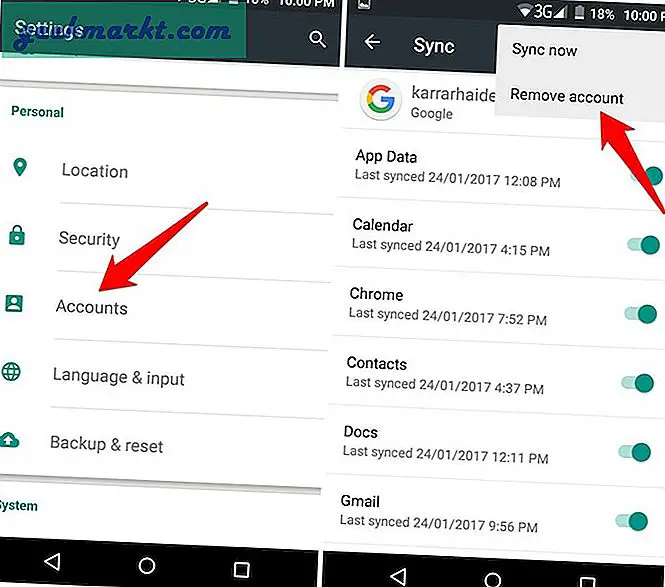
9. एंड्रॉइड फोन से लॉक आउट
यदि आप अपना लॉक स्क्रीन पासवर्ड भूल गए हैं, तो आपके एंड्रॉइड ओएस संस्करण के आधार पर फोन के अंदर आने के दो तरीके हैं। नीचे स्पष्टीकरण है:
Android 4.4 किटकैट और उससे नीचे के उपकरण
यदि आपका फ़ोन Android 4.4 और उससे नीचे के Android संस्करण चला रहा है, तो बस 5 बार गलत पासवर्ड प्रयास करें। आपको "विकल्प" देखना चाहिएपासवर्ड भूल गए"पांचवें प्रयास के बाद। उस पर टैप करें और लॉक स्क्रीन को रीसेट करने के लिए अपने जुड़े हुए Google खाते का विवरण प्रदान करें।
Android 5.0 लॉलीपॉप और उससे ऊपर के डिवाइस
दुर्भाग्य से, Android 5.0 और Android का ऊपर का संस्करण अधिक सुरक्षित है और आपको अपना पासवर्ड पुनर्प्राप्त करने का विकल्प नहीं देगा। लॉक स्क्रीन पासवर्ड हटाने के लिए आपको अपने डिवाइस को फ़ोन के बाहर से फ़ैक्टरी रीसेट करना होगा। यह करेगा प्रक्रिया में अपना सारा डेटा हटाएं, इसलिए यदि आपके पास पहले से बैकअप नहीं है, तो अब आप कुछ भी नहीं कर सकते।
अगर आपका फोन अभी भी से जुड़ा है वाई - फाई, तो आप अपने डिवाइस को दूरस्थ रूप से रीसेट करने के लिए "एंड्रॉइड डिवाइस मैनेजर" वेबसाइट पर जा सकते हैं। हालांकि, अगर यह ऑफलाइन है, तो आपको अपने फोन के "वसूली मोड"इसे रीसेट करने के लिए।
पुनर्प्राप्ति मोड तक पहुंचने के लिए प्रत्येक एंड्रॉइड फोन की एक अलग विधि होती है, इसलिए आपको अपने विशेष एंड्रॉइड फोन में इसे एक्सेस करने की विधि के लिए ऑनलाइन खोजना होगा। एक बार पुनर्प्राप्ति मोड के अंदर, " तक पहुँचने के लिए वॉल्यूम कुंजियों का उपयोग करें"फोन वाइप करें"विकल्प और फोन को फ़ैक्टरी रीसेट करने के लिए पावर बटन दबाएं।
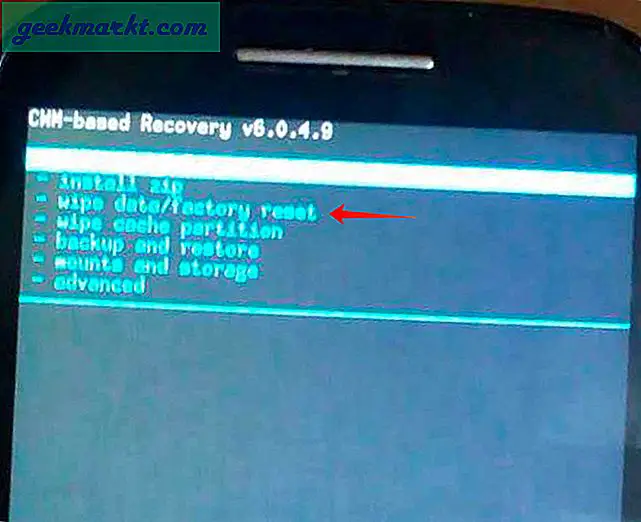
10. विशेष ऐप अचानक क्रैश हो रहा है या ठीक से काम नहीं कर रहा है
जब भी कोई ऐप दुर्व्यवहार करना शुरू करता है, तो यह आमतौर पर दूषित या अतिभारित कैश के कारण होता है। जैसे हमने ऊपर किया था वैसे ही कैश को हटा दें और इसे ठीक काम करना चाहिए। यदि वह समस्या का समाधान नहीं करता है, तो आपको इसे व्यवहार करने के लिए इसके "डेटा" को हटाना होगा। हालाँकि, डेटा हटाने से सभी उपयोगकर्ता कॉन्फ़िगरेशन और ऐप के अंदर डाउनलोड की गई कोई भी चीज़ (मूल रूप से इसे फ़ैक्टरी रीसेट करना) हटा दी जाएगी। डेटा को हटाने से पहले आपको यह सुनिश्चित करना चाहिए कि डेटा का बैकअप क्लाउड में है।
एक मौका यह भी हो सकता है कि किसी अपडेट ने ऐप को छोटी गाड़ी या आपके डिवाइस के साथ असंगत बना दिया हो। आप या तो ऐप के ठीक होने तक प्रतीक्षा कर सकते हैं या किसी भी लोकप्रिय एपीके वेबसाइट, जैसे एपीकेमिरर से ऐप के पुराने (कार्यशील) संस्करण को साइडलोड कर सकते हैं।
सम्बंधित:Android से एपीके निकालने के शीर्ष 5 तरीके (कोई जड़ नहीं)
11. डेटा उपयोग इतिहास को कैसे साफ़ करें
एंड्रॉइड आपके सभी मोबाइल डेटा उपयोग पर नज़र रखता है ताकि आपको यह पता चल सके कि आपने अब तक कितना डेटा उपयोग किया है। हालाँकि, यदि आप डेटा को रीसेट करना और फिर से शुरू करना चाहते हैं तो इस डेटा को साफ़ करने के लिए कोई बटन नहीं है। यदि आप अपने Android फ़ोन पर डेटा उपयोग को रीसेट करना चाहते हैं, तो हमारे लेख को देखें एंड्रॉइड पर डेटा उपयोग को कैसे साफ़ करें I
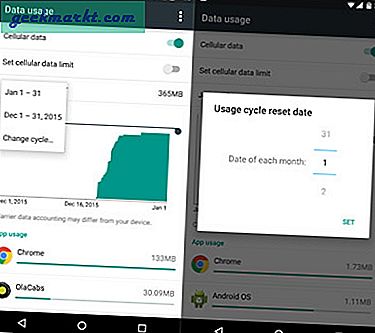
12. एंड्रॉइड स्मार्टफोन पर बूटलूप
यह सबसे गंभीर समस्या है। आपका डिवाइस स्टार्टिंग स्क्रीन में फंस गया है या बार-बार रीस्टार्ट होता है। यह आमतौर पर होता है, यदि आप अपने उपकरणों के साथ बहुत अधिक छेड़छाड़ करते हैं, विभिन्न रोम फ्लैश करते हैं, आदि। लेकिन कभी-कभी यह निर्माता की गलती होती है या बस बेतरतीब ढंग से होती है।
इस समस्या को ठीक करने के लिए, आपको अपने फोन की रिकवरी में बूट करना होगा और दल्विक कैश सहित कैशे विभाजन को मिटा देना होगा। प्रत्येक डिवाइस के लिए चरण अलग-अलग हैं, इस लेख के दायरे से परे, हालांकि, आप इस पोस्ट से एंड्रॉइड स्मार्टफोन पर बूटलूप को कैसे ठीक करें, इस पर एक अच्छा विचार प्राप्त कर सकते हैं।
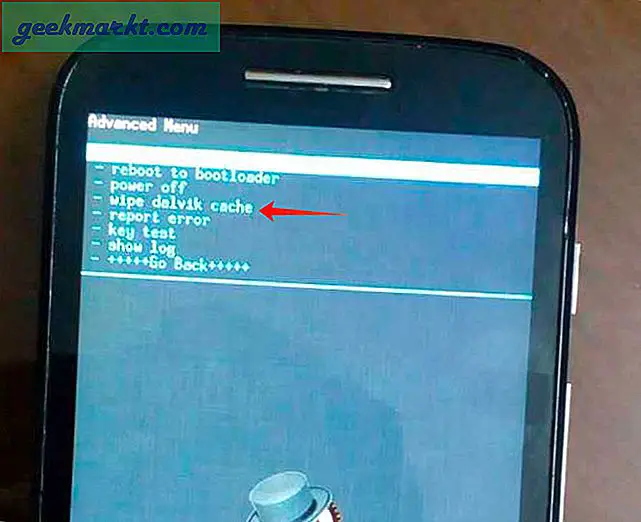
13. Gboard . में वॉयस टू टेक्स्ट ऑप्शन गायब
Google Voice to text हमारे जैसे लेखकों के लिए भेजा गया ईश्वर है। महान विचार तब आते हैं जब मैं पार्क में टहल रहा होता हूं, या बस अपने बिस्तर पर लेट जाता हूं और जब ऐसा होता है, तो मैं इसे जल्दी से लिखने के लिए Google टेक्स्ट टू वॉयस का उपयोग करता हूं। लेकिन हाल ही में Google कीबोर्ड से Gboard में अपडेट के बाद, वॉयस-टू-टेक्स्ट चला गया था। प्रारंभ में, मुझे लगा कि Google ने इस सुविधा को हटा दिया है, लेकिन थोड़ी सी छेड़छाड़ के बाद, मैंने इसे वापस ले लिया।
सुनिश्चित करें कि Google ऐप इंस्टॉल और अपडेट है। अब जाओ सेटिंग्स> भाषा और इनपुट> वर्तमान कीबोर्ड> कीबोर्ड चुनें> सक्षम गूगल वॉयस टाइपिंग.
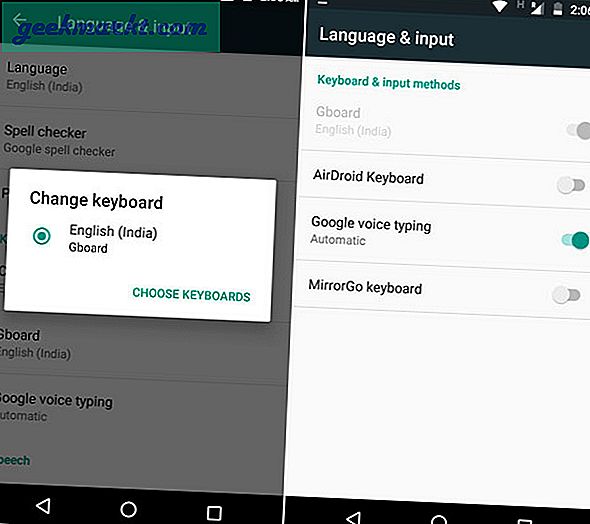
गोलाई
मेरा मानना है कि कम स्टोरेज, वाईफाई कनेक्टिविटी की समस्या और बहुत तेजी से बैटरी खत्म होना इस सूची में सबसे आम एंड्रॉइड समस्याएं हैं। यदि आप डिवाइस का बुद्धिमानी से उपयोग करते हैं, तो इन समस्याओं को आसानी से हल किया जा सकता है। क्या हमें टिप्पणियों में पता है कि आप किन सामान्य Android समस्याओं से सबसे अधिक प्रभावित हैं।
शीर्ष छवि संपादित फ्रीपिक